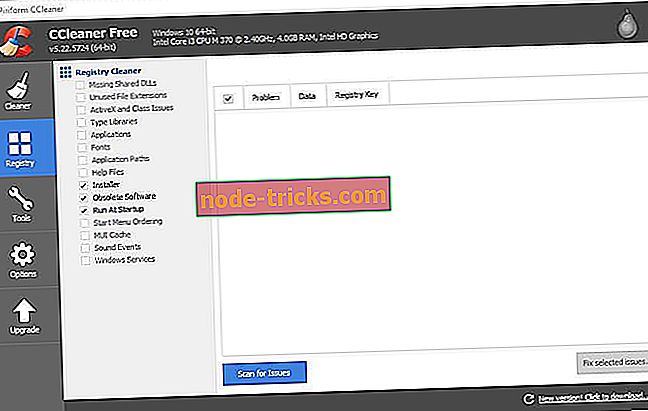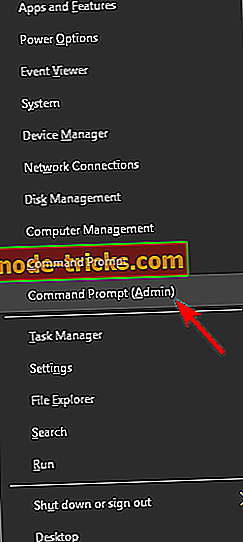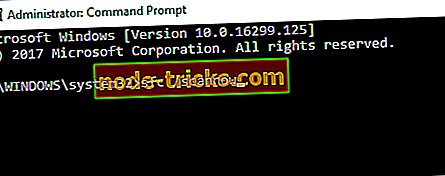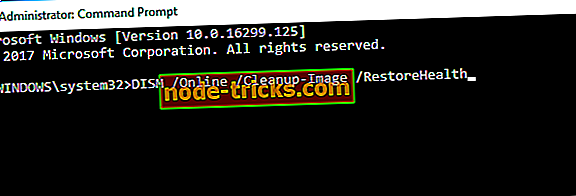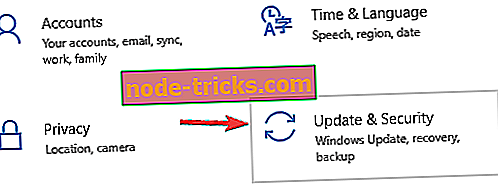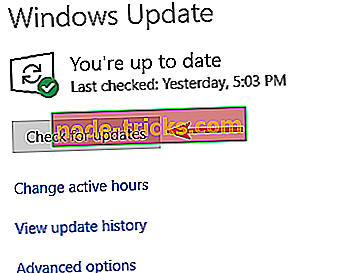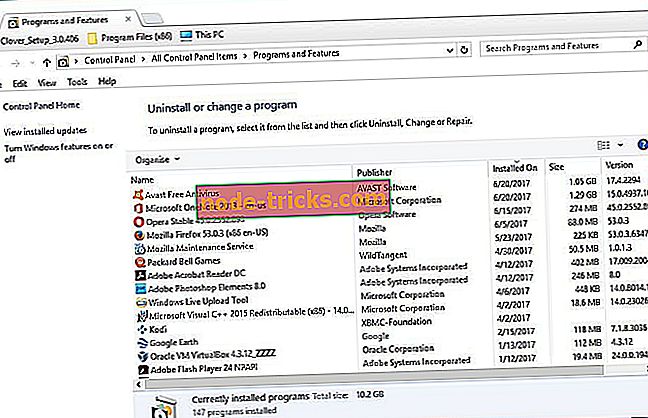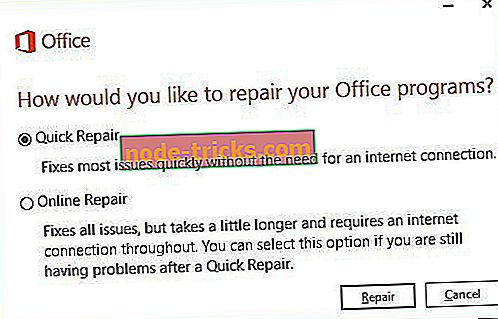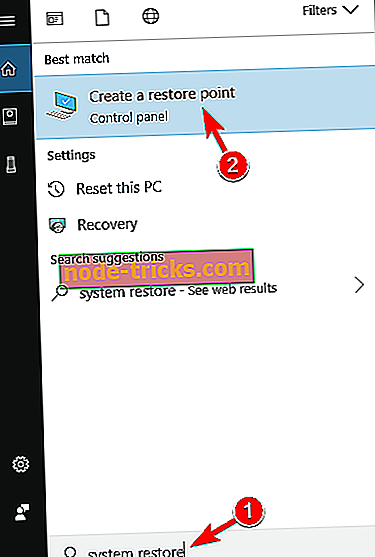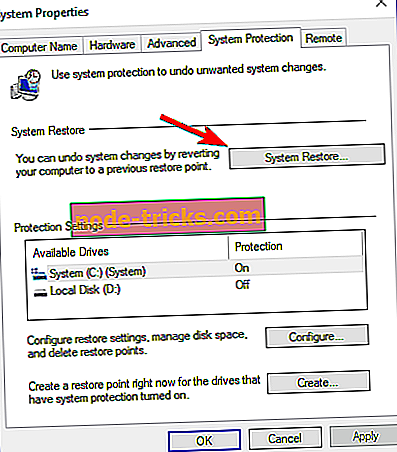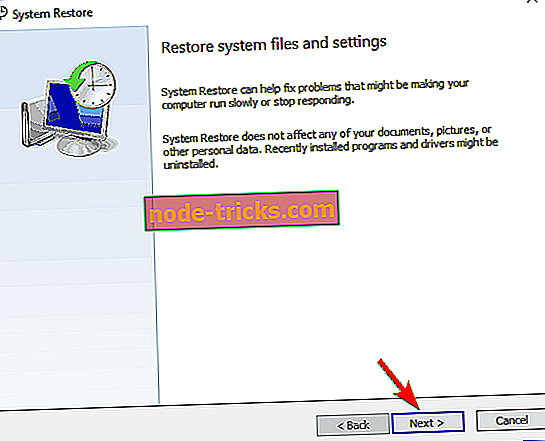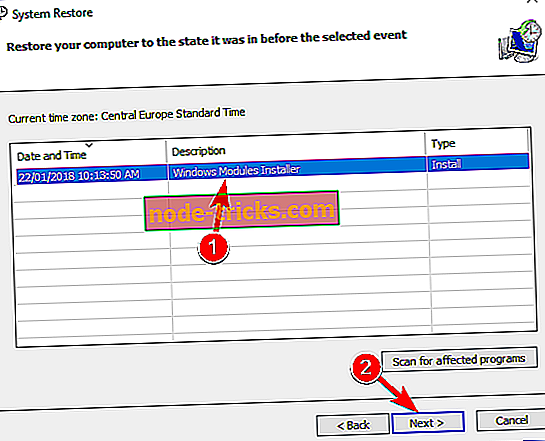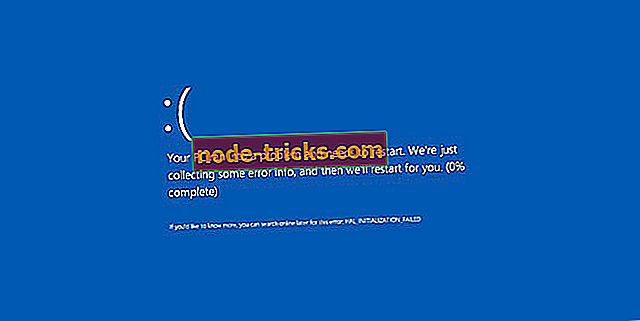Kaip nustatyti WINWORD.EXE programų klaidas
WINWORD.EXE yra MS Word procesas, nurodytas „Task Manager“. Kita „Microsoft“ programinė įranga, ypač „MS Office“ programos, taip pat priklauso nuo WINWORD.EXE proceso. Pavyzdžiui, WINWORD.EXE veiks su „Outlook“ programine įranga, kai konfigūruosite „Word“ kaip numatytąjį „Outlook“ el. Pašto redaktorių.
„Winword.exe“ programos klaida kartais gali trukdyti paleisti „Word“ ir kalbėti apie šią problemą, čia yra keletas panašių problemų, apie kurias pranešė vartotojai:
- „Winword.exe“ programos klaidų biuras 2016, 2013, 2010, 2007 - Ši problema gali turėti įtakos bet kuriai „Office“ versijai, ir, nepriklausomai nuo naudojamos versijos, patariame išbandyti visus šio straipsnio sprendimus.
- Programos „Winword.exe“ klaida, kurią programa negalėjo tinkamai paleisti - kartais šią problemą gali sukelti jūsų antivirusinė programa. Jei norite pataisyti, laikinai išjunkite antivirusinę programą ir patikrinkite, ar tai padeda.
- „Winword.exe“ programos klaida „Windows 10“, „8“, „7“ - ši problema gali būti rodoma bet kurioje „Windows“ versijoje, todėl daugumą mūsų sprendimų galite taikyti bet kurioje „Windows“ versijoje.
- Winword.exe crash wwlib.dll - kartais tam tikros DLL bylos gali sukelti šią problemą. Jei norite išspręsti problemą, iš naujo įdiekite arba pataisykite „Office“ diegimą.
- „Winword exe runtime error“ - ši klaida gali atsirasti dėl trūkstamų naujinimų ir, jei susiduriate, būtinai atnaujinkite savo kompiuterį į naujausią versiją.
1 sprendimas - paleiskite „Anti-Virus Scans“

Kartais Winword.exe programos klaida gali atsirasti, jei jūsų sistemoje yra kenkėjiškų programų. Tačiau „Windows 10“ yra „Windows Defender“, kuris veikia kaip įmontuotas antivirusinis įrankis, todėl turėtumėte turėti galimybę lengvai aptikti bet kokią kenkėjišką programą.
Tačiau, jei norite maksimalaus saugumo, kuris netrukdys jūsų sistemai, galbūt turėtumėte apsvarstyti galimybę naudoti trečiosios šalies sprendimą, pvz., „ Bitdefender“ . Šis įrankis užtikrina puikią apsaugą ir nesumažina jūsų kompiuterio našumo, todėl būtinai išbandykite.
2 sprendimas - nuskaitykite registrą
Kai kuriais atvejais gali būti rodoma Winword.exe programos klaida, nes tam tikri jūsų registro įrašai yra sugadinti. Jei taip atsitiks, reikia surasti ir pašalinti šiuos įrašus. Tai atlikus rankiniu būdu, gali būti gana varginantis uždavinys, tačiau galite išvalyti savo registrą naudodami trečiųjų šalių įrankius. Vienas įrankis, galintis padėti jums šią problemą, yra „CCleaner“, ir jūs galite jį naudoti atlikdami šiuos veiksmus:
- Jei norite išsaugoti „CCleaner“ diegimo programą „Windows“, spauskite Atsisiųsti šiame tinklalapyje. Paleiskite diegimo programą, kad pridėtumėte programinę įrangą į „Windows“, tada atidarykite „CCleaner“ programinę įrangą.
- Spustelėkite kairėje lango pusėje esančią registrą, kad atidarytumėte registro švaresnį.
- Jei norite atlikti išsamesnį nuskaitymą, pasirinkite visus registro valiklius.
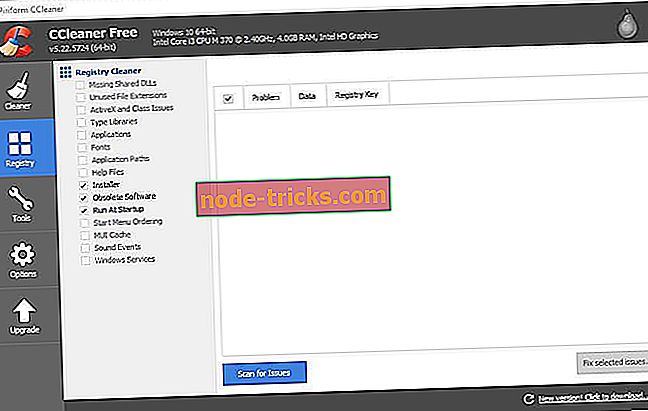
- Jei norite paleisti registro nuskaitymą, paspauskite mygtuką Scan for Issues .
- Pasirinkite visus registro klausimus, išvardytus „CCleaner“ lange.
- Jei norite pataisyti registrą, paspauskite mygtuką Fix pasirinktas problemas .
3 sprendimas - paleiskite sistemos failų tikrintuvo nuskaitymą
Kita Winword.exe programos klaidos priežastis gali būti failų korupcija. Jei jūsų diegimo ar sistemos failai yra sugadinti, galite susidurti su šiuo klaidos pranešimu. Tačiau problemą galite išspręsti atlikdami SFC nuskaitymą. Norėdami tai padaryti, atlikite šiuos veiksmus:
- Atidarykite „ Win + X“ meniu naudodami „ Windows Key + X“ nuorodą. Dabar iš sąrašo pasirinkite komandų eilutę (administratorius) arba „ PowerShell“ (administratorius) .
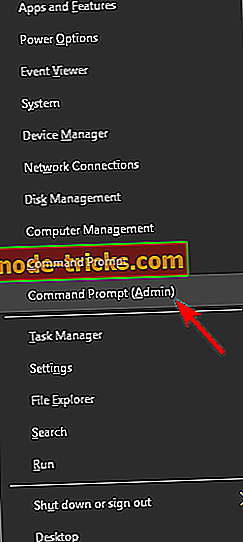
- Kai atsidaro komandų eilutė, paleiskite sfc / scannow komandą.
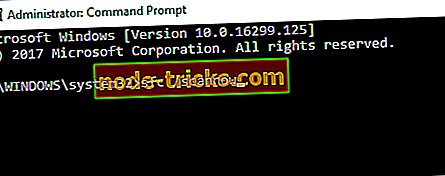
- SFC nuskaitymas dabar nuskaito jūsų sistemą. Tai gali užtrukti apie 10–15 minučių, todėl netrukdykite ir neatšaukite.
Jei SFC nuskaitymas neišsprendė problemos, visada galite naudoti DISM nuskaitymą. Norėdami tai padaryti, atlikite šiuos veiksmus:
- Pradėkite komandų eilutę kaip administratorius.
- Paleiskite komandą DISM / Online / Cleanup-Image / RestoreHealth .
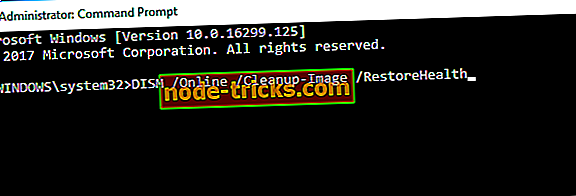
- DISM nuskaitymas bus pradėtas. Atminkite, kad šis procesas gali užtrukti apie 20 minučių ar ilgiau, todėl netrukdykite.
Baigę DISM nuskaitymą patikrinkite, ar problema vis dar yra. Jei norite, galite pakartoti SFC nuskaitymą tik tuo atveju ir problema turėtų būti išspręsta.
4 sprendimas. Patikrinkite, ar nėra „Windows“ naujinimų
Kartais trūkstami sistemos atnaujinimai gali sukelti „ Winword.exe“ programos klaidą . Norėdami išspręsti šią problemą, patariama nuolat atnaujinti savo sistemą. Pagal numatytuosius nustatymus „Windows 10“ atsisiunčia trūkstamus naujinimus fone, tačiau kartais galite praleisti atnaujinimą arba du.
Tačiau visada galite patikrinti naujinimus rankiniu būdu atlikdami šiuos veiksmus:
- Atidarykite programą „Nustatymai“ . Tai galite padaryti greitai naudodami „ Windows Key + I“ nuorodą.
- Atidarius programą „Nustatymai“, eikite į skyrių „ Naujinimas ir saugumas“ .
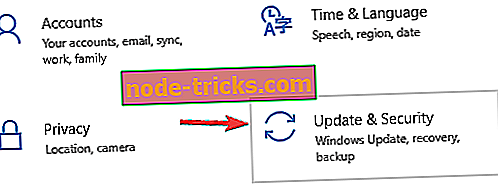
- Dabar spustelėkite mygtuką „ Ieškoti ieškoti naujinių “.
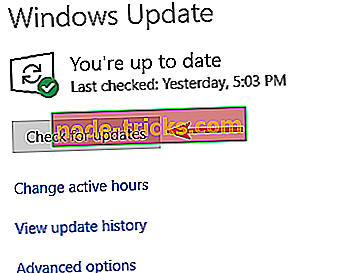
Jei yra atnaujinimų, jie bus parsisiųsti fone ir įdiegiami iš karto, kai iš naujo paleisite kompiuterį. Kai viskas bus atnaujinta, patikrinkite, ar problema išspręsta.
5 sprendimas - „MS Office“ programinės įrangos remontas
Naujausiose „MS Office“ paketuose yra diagnostikos įrankių, kuriuos galite nustatyti savo programose. Diagnostikos įrankis gali pataisyti „Office“ programinę įrangą, kuri neveikia tinkamai, todėl ji taip pat gali išspręsti EXE klaidą. Šį remonto įrankį galite atidaryti taip.
- Atidarykite Valdymo skydą ir eikite į skyrių „ Programos ir funkcijos“ .
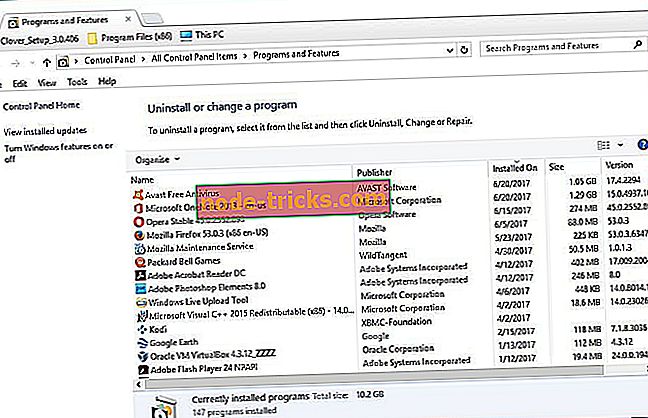
- Tada galite dešiniuoju pelės klavišu spustelėti ten nurodytą konkrečią „Microsoft“ programą ir pasirinkti Keisti, kad atidarytumėte langą, rodomą žemiau. Arba galite pasirinkti „Microsoft Office“ rinkinį.
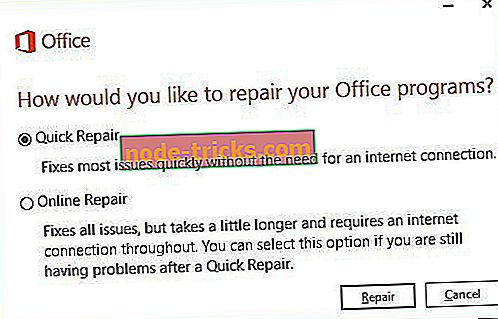
- Dabar pasirinkite „ Online Repair“, kad išspręstumėte pasirinktą programinę įrangą. Tai labiau tikėtina, kad nustatys WINWORD.EXE, nes ji vėl įjungia programinę įrangą.
- Tačiau taip pat galite pasirinkti „ Quick Repair“, kad pašalintumėte sugadintus failus.
6 sprendimas. Iš naujo įdiekite programinę įrangą, kuriai reikia tvirtinimo
Jei jūsų kompiuteryje vis dar rodoma programos „Winword.exe“ klaida, problema gali būti sugadinta. Jei taip yra, patariama rasti ir įdiegti programą, kuri suteikia jums šią problemą.
Yra keli būdai, kaip pašalinti programą, tačiau efektyviausias yra naudoti programinę įrangą išdiegimo. Naudodamiesi šalinimo programine įranga, galite pašalinti bet kokią programą iš savo kompiuterio kartu su failais ir registro įrašais.
Tokiu būdu jūs visiškai pašalinsite programą iš kompiuterio ir užtikrinsite, kad problema nepasikartotų. Jei ieškote geros programinės įrangos pašalinimo programos, mes turėtume rekomenduoti „ IOBit Uninstaller“ .
Pašalinę programą naudodami šį įrankį ir vėl jį įdiegę, problema turėtų būti visiškai išspręsta.
7 sprendimas - atšaukti sistemos pakeitimus naudojant sistemos atkūrimą
Kai kuriais atvejais vienintelis būdas išspręsti šią problemą yra atlikti sistemos atkūrimą. Jei nesate susipažinę, sistemos atkūrimas gali sugrąžinti visus naujausius kompiuterio pakeitimus ir išspręsti tokias problemas kaip „ Winword.exe“ programos klaida .
Jei norite atlikti sistemos atkūrimą, turite atlikti šiuos veiksmus:
- Paspauskite „ Windows Key + S“ ir įveskite sistemos atkūrimą . Pasirinkite Sukurti atkūrimo tašką .
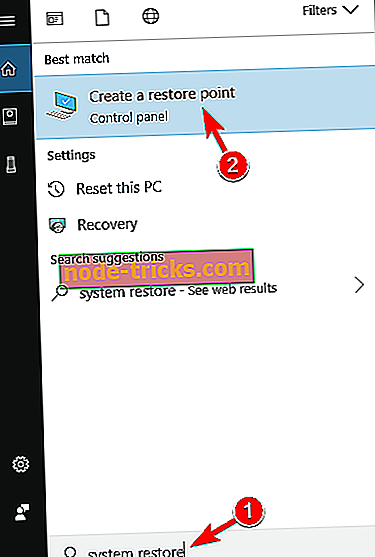
- Dabar atsiras naujas langas. Spustelėkite mygtuką Sistemos atkūrimas .
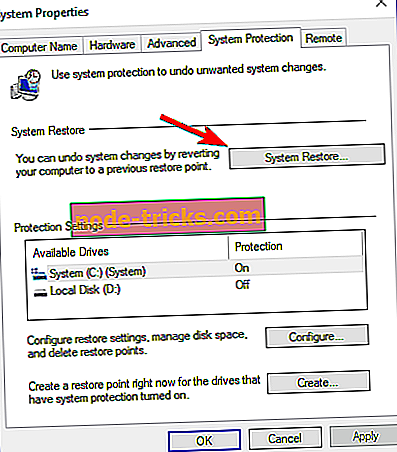
- Atsidarius sistemos atkūrimo langui, spustelėkite Pirmyn .
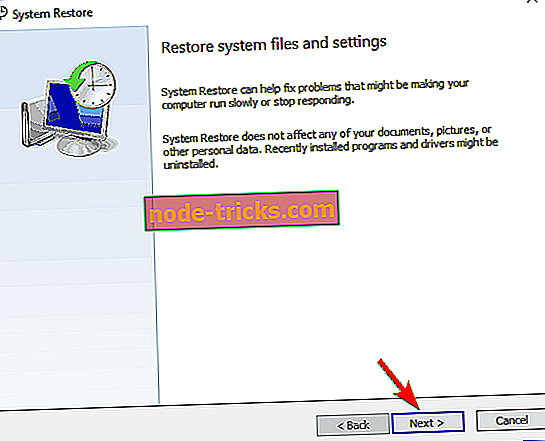
- Patikrinkite Rodyti daugiau atkūrimo taškų parinktį, jei ji yra. Dabar tiesiog reikia pasirinkti norimą atkūrimo tašką ir spustelėkite Pirmyn .
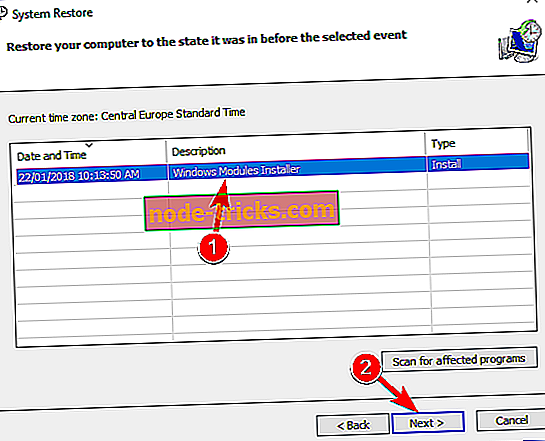
- Norėdami užbaigti procesą, vykdykite ekrane pateikiamas instrukcijas.
Kai atkursite kompiuterį, patikrinkite, ar problema vis dar yra.
Taigi yra daug galimų WINWORD.EXE programos klaidų taisymų. Be to, kad nustatoma EXE klaida, kai kurie iš pirmiau nurodytų pataisymų taip pat gali užkirsti kelią jos pasikartojimui. Išsamesnės informacijos apie tai, kaip pataisyti „MS Word“, rasite šiame straipsnyje.